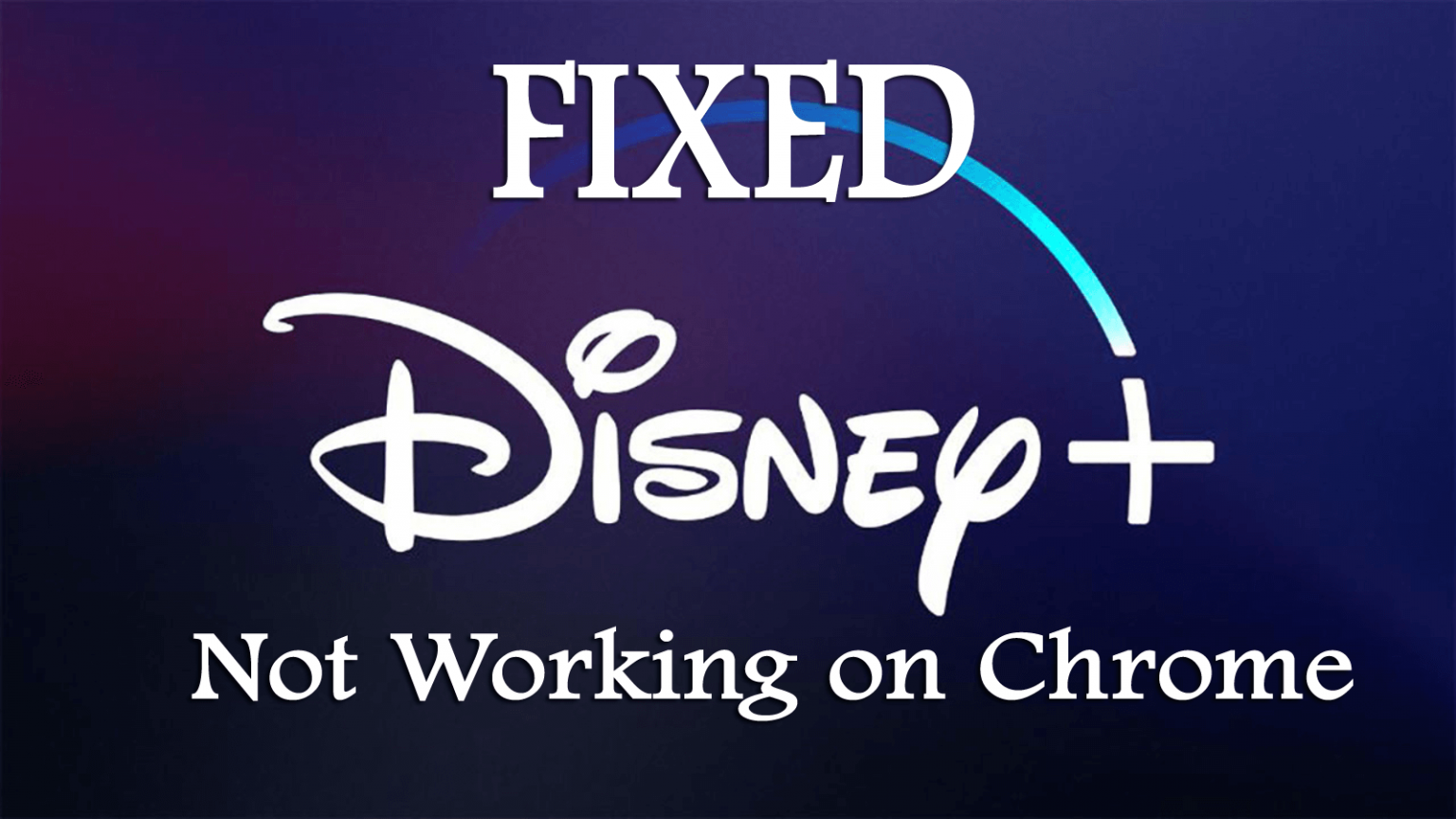
Ver o botão de login do Disney Plus não funcionando no Chrome é realmente de partir o coração, você não apenas perde seu programa favorito, mas não consegue fazer login no site do Disney Plus.
De acordo com os usuários, o problema ocorre quando eles tentam abrir o site Disney Plus e clicam no botão de login, nada acontece e nenhum código de erro é exibido.
Bem, este é um problema aleatório e relatado por muitos usuários na página de suporte da Disney, bem como no site oficial da Microsoft.
Além disso, existem muitas razões diferentes responsáveis pelo Disney Plus não funcionar no problema do Chrome e, de acordo com os usuários, isso não se limita ao Chrome também ocorre em outros navegadores como Firefox, Edge, etc.
Então, sem perder tempo para aprender como consertar o Disney Plus não funciona no Chrome tão bem quanto em outros navegadores.
Mas primeiro, dê uma olhada em alguns dos motivos comuns responsáveis pelo problema do Disney Plus não funcionar.
Por que meu Disney plus Não Funcionando no Chrome?
Um dos motivos mais comuns responsáveis pelo Disney plus Não Funcionando on Chrome são as falhas temporárias do navegador ou do próprio site.
No entanto, existem outras razões, algumas delas são as extensões instaladas por terceiros nas extensões, o cache do navegador corrompido, as restrições do seu ISP ou dos clientes VPN.
Portanto, estes são alguns dos culpados comuns responsáveis pelo Disney plus não funciona no navegador. Agora siga as correções fornecidas de acordo.
Como consertar o Disney Plus não funciona no Chrome?
Bem, antes de ir para as soluções, certifique-se de verificar o status do Disney Plus Server. Apesar disso, mude para outro navegador, reinicie seu sistema e seu equipamento de Internet, pois esses truques rápidos resolvem as falhas temporárias responsáveis pelo problema do botão de login do Disney Plus que não funciona.
Solução 1 – Primeiro clique no botão Sign-Up e depois faça login
Bem, o problema pode ser uma falha temporária do site Disney Plus ou do próprio navegador. Muitos usuários relataram que podem corrigir o problema clicando no botão de inscrição e entrando no site.
- Primeiro, inicie o navegador da web> abra o site Disney Plus.
- Clique na página de login, role para baixo e localize a conta de serviço de inscrição.
- Em seguida, clique no botão Sign-Up Now> clique no botão Login
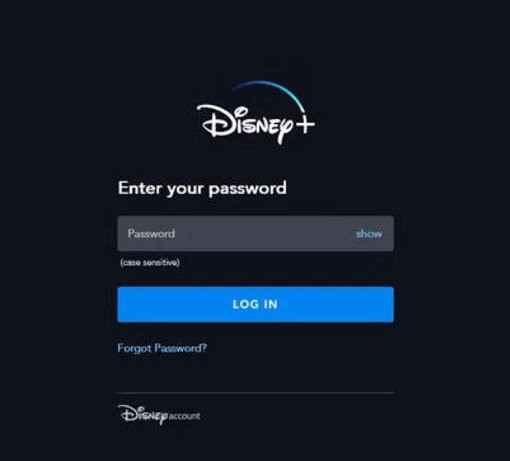
Agora verifique se o Disney Plus começa a funcionar ou não, mas se não, vá para a próxima solução.
Solução 2 – limpar o cache do navegador
Tente limpar o cache do navegador, pois muitas vezes o cache do navegador corrompido também pode causar problemas ao abrir qualquer site.
Portanto, para consertar o Disney Plus que não funciona no Chrome ou em qualquer outro navegador, limpe os dados de navegação e verifique se isso funciona para você ou não.
Siga as etapas para fazer isso:
- Clique no botão de menu na barra de ferramentas do seu navegador> escolha Mais> clique em Limpar dados de navegação.
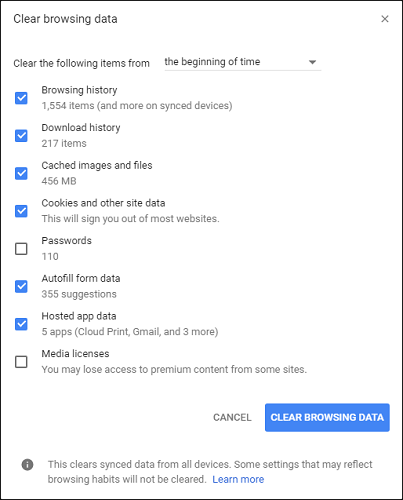
Além disso, você também pode pressionar as teclas Ctrl + Shift + Delete> isso abrirá uma caixa de dados de navegação limpa> clique nas caixas de seleção de Cookies e outros dados do site e Imagens e arquivos armazenados em cache.
E escolha o período de tempo em que deseja excluir os dados do cache> clique no botão Excluir dados de navegação.
Agora, recarregue o site e verifique se o Disney Plus começou a trabalhar no Chrome novamente.
Solução 3 – Desative as extensões do navegador
Muitas vezes, as extensões do navegador causam ‘interferência na operação do navegador ou site. Ou verifique se você instalou as extensões e certifique-se de desabilitá-las uma por uma.
Normalmente, as extensões como VPN e as extensões de bloqueio de anúncios como Ghostery e Ublock Origin são as que causam o problema.
Abaixo, veja como desativar extensões no Chrome:
- Inicie o navegador Google Chrome e no canto superior direito> clique no ícone Extensões.
- Em seguida, clique em Gerenciar extensões> alterne o botão Modo de desenvolvedor para habilitá-lo na posição.
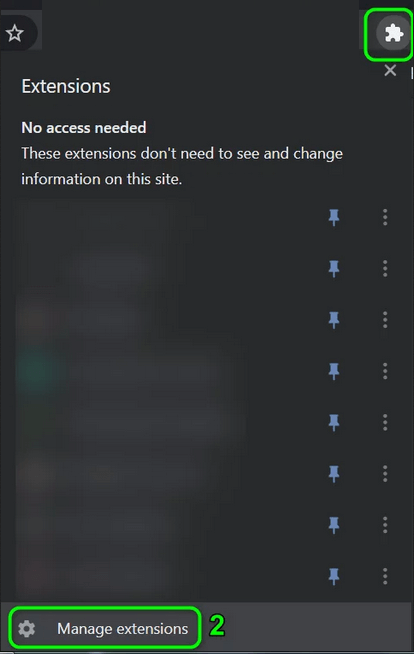
- Em seguida, clique no botão Atualizar> verifique se o problema foi resolvido, mas se não, tente desativar todas as extensões.
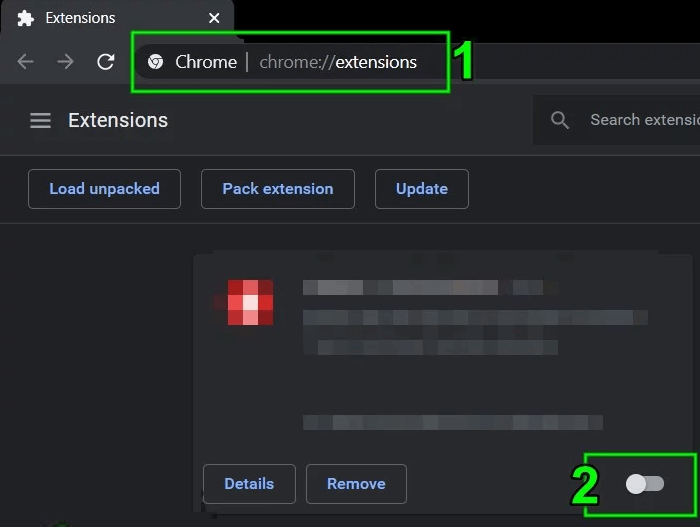
- Alterne cada chave respectiva para a posição desligada para desligá-la.
Verifique se você consegue fazer login no site Disney Plus. Se sim, tudo bem, mas se não, habilite todas as extensões uma por uma até localizar a extensão problemática.
Além disso, se você achar que a extensão problemática é uma extensão de bloqueio de anúncio, adicione o site Disney Plus à lista de execução nas configurações de extensão de bloqueio de anúncio.
Abaixo, confira as etapas para a extensão do Chrome de origem do uBlock.
- Inicie o navegador Chrome> e abra o site Disney Plus.
- Clique no ícone do uBlock Origin> clique no botão azul para desligar o uBlock Origin para o site Disney plus.
Espero que agora o Disney Plus não funciona no Chrome tenha sido corrigido.
Solução 4 – Verifique a conexão com a Internet
Isso pode acontecer devido a uma conexão de Internet ruim, você está encontrando problemas para abrir e fazer login no aplicativo Disney plus no Chrome ou em outros navegadores.
Também pode acontecer que o seu ISP esteja interrompendo o serviço, portanto, basta entrar em contato com o seu provedor de serviços de Internet e saber sobre o problema.
Solução 5 – Use o modo anônimo ou privado do seu navegador
Muitos usuários mencionaram que executar o Disney Plus no modo anônimo ou privado do navegador funciona para eles corrigirem o problema de falha de login no Disney Plus.
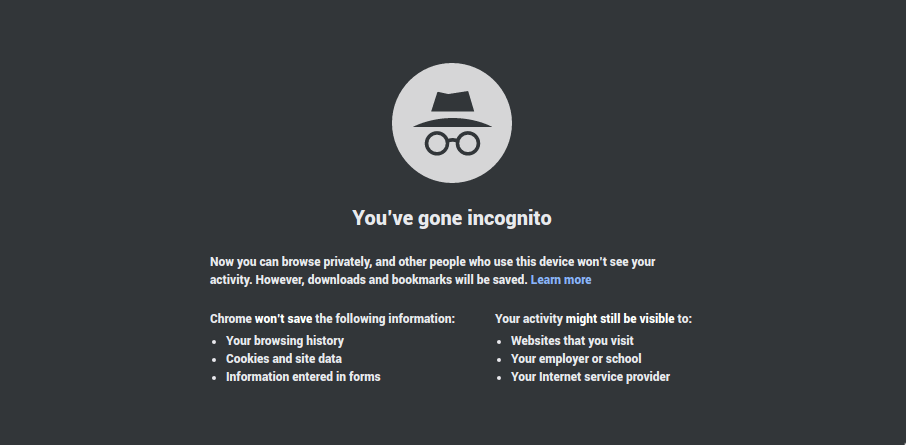
Então, vale a pena tentar, basta iniciar o navegador e abrir o modo privado ou o modo anônimo se estiver usando o Chrome e verificar se o problema foi resolvido.
Solução 6 – Redefinir o roteador para os padrões de fábrica
Se ainda assim o problema não for resolvido, o problema não está no navegador ou no site. Pode ser o resultado do firmware corrompido do seu roteador. Portanto, sugere-se aqui redefinir o roteador para os padrões de fábrica.
Observação – Redefinir o roteador para os padrões de fábrica resulta na perda das configurações personalizadas, como nome de usuário, senha, SSID, etc.
Abaixo, siga as etapas para redefinir o roteador Netgear para o padrão de fábrica.
- Depois de ligar o roteador> desconecte o roteador de todos os dispositivos (com / sem fio).
- E do roteador, remova todos os cabos> exceto o cabo de alimentação.
- Em seguida, pressione e segure o botão Reset do roteador (situado na parte traseira do roteador) com um objeto como um clipe de papel por pelo menos sete segundos (as luzes do roteador piscarão).
- Além disso, se seu roteador tiver mais de um botão de reinicialização, certifique-se de pressionar o botão correto.
- Em seguida, solte o botão Reset> aguarde até que o roteador seja iniciado corretamente (você pode ver o LED de energia do roteador ficar verde).
- Em seguida, conecte seu roteador à Internet e ao PC (certifique-se de que seu sistema não esteja conectado a outra rede com ou sem fio).
- E inicie um navegador da web> verifique se você consegue fazer o login no site Disney Plus.
Solução 7 – Experimente outra rede
Esperançosamente, depois de seguir as soluções fornecidas, você será capaz de consertar o Disney Plus que não funciona no navegador Chrome. Mas, se não, a única opção que resta é mudar para uma rede diferente.
Siga as etapas para fazer isso:
- Desconecte seu PC da rede atual.
- Em seguida, conecte seu sistema a outra rede. Você pode tentar usar o ponto de acesso de sua rede telefônica e fazer login no site Disney Plus.
Você também pode usar uma conexão VPN à Internet, pois isso pode funcionar no seu caso. Usar uma conectividade de rede VPN permite que você assista a conteúdo com restrições geográficas de todo o mundo.
Obtenha o Express VPN para desfrutar de acesso irrestrito
Perguntas frequentes:
1 - Por que o botão My Disney plus Login não está funcionando?
Existem algumas causas frequentes que fazem com que o botão de login do Disney Plus não funcione, algumas delas são configurações de firewall incorretas, conexão de Internet ruim, limitações de largura de banda, problemas de arquivos corrompidos, problemas de navegador, etc.
2 - Quais navegadores Disney plus funciona no Windows?
Disney + suporta os seguintes navegadores no Windows - Google Chrome, Firefox, Internet Explorer e Microsoft Edge.
3 - Como faço para que o botão de login do Disney Plus não funcione?
Você pode corrigir o problema do botão de login do Disney Plus que não está funcionando, tentando as correções fornecidas como
- Verifique e atualize o Disney Plus
- Reinstale o aplicativo Disney Plus
- Verifique se há conexão de internet instável
- Desligue o antivírus e firewall de terceiros
Solução recomendada – corrigir vários erros / problemas do computador
Se você achar que seu PC / laptop com Windows está lento ou se está encontrando vários erros e problemas persistentes de computador, sugerimos que faça uma varredura em seu sistema com o único PC Reparar Ferramenta.
Esta é uma ferramenta de reparo avançada que apenas fazendo uma varredura uma vez detecta e corrige vários problemas do Windows e erros teimosos do computador.
Com isso, você pode corrigir vários erros de atualização, reparar os arquivos corrompidos do sistema do Windows, erros de DLL, erros de registro, prevenir a infecção de vírus ou malware e muito mais.
Isso não apenas corrige erros, mas também otimiza o desempenho do PC com Windows como um novo para otimizar o desempenho dos jogos.
Obtenha PC Reparar Ferramenta, para tornar o seu PC livre de erros e acelerar
Conclusão:
Então, isso é tudo sobre como consertar o Disney Plus que não está funcionando no Chrome.
Eu tentei o meu melhor para listar as correções possíveis completas para resolver o problema do botão de login do Disney Plus que não funciona.
Certifique-se de seguir as correções fornecidas uma por uma e verifique se o seu Disney Plus começa a funcionar novamente. Mas se nenhuma das correções fornecidas funcionar para você, sinta-se à vontade para entrar em contato com a página de suporte do Disney +.
Estima-se que o artigo funcione para você, então fique à vontade para clicar no botão Curtir em nossas redes sociais no @ Facebook e Twitter.
Boa sorte..!
Hardeep has always been a Windows lover ever since she got her hands on her first Windows XP PC. She has always been enthusiastic about technological stuff, especially Artificial Intelligence (AI) computing. Before joining PC Error Fix, she worked as a freelancer and worked on numerous technical projects.